 Microsoft 365 und Signitic verbinden
Microsoft 365 und Signitic verbindenGehen Sie zum Reiter Konnektoren in Ihrer Administrationsoberfläche.
Wählen Sie Microsoft 365 und klicken Sie anschließend auf „Verbinden“, um zur Bestätigungsseite der erforderlichen Berechtigungen weitergeleitet zu werden.
Die angeforderten Berechtigungen werden verwendet, um die Liste Ihrer Benutzer und deren Attribute abzurufen.
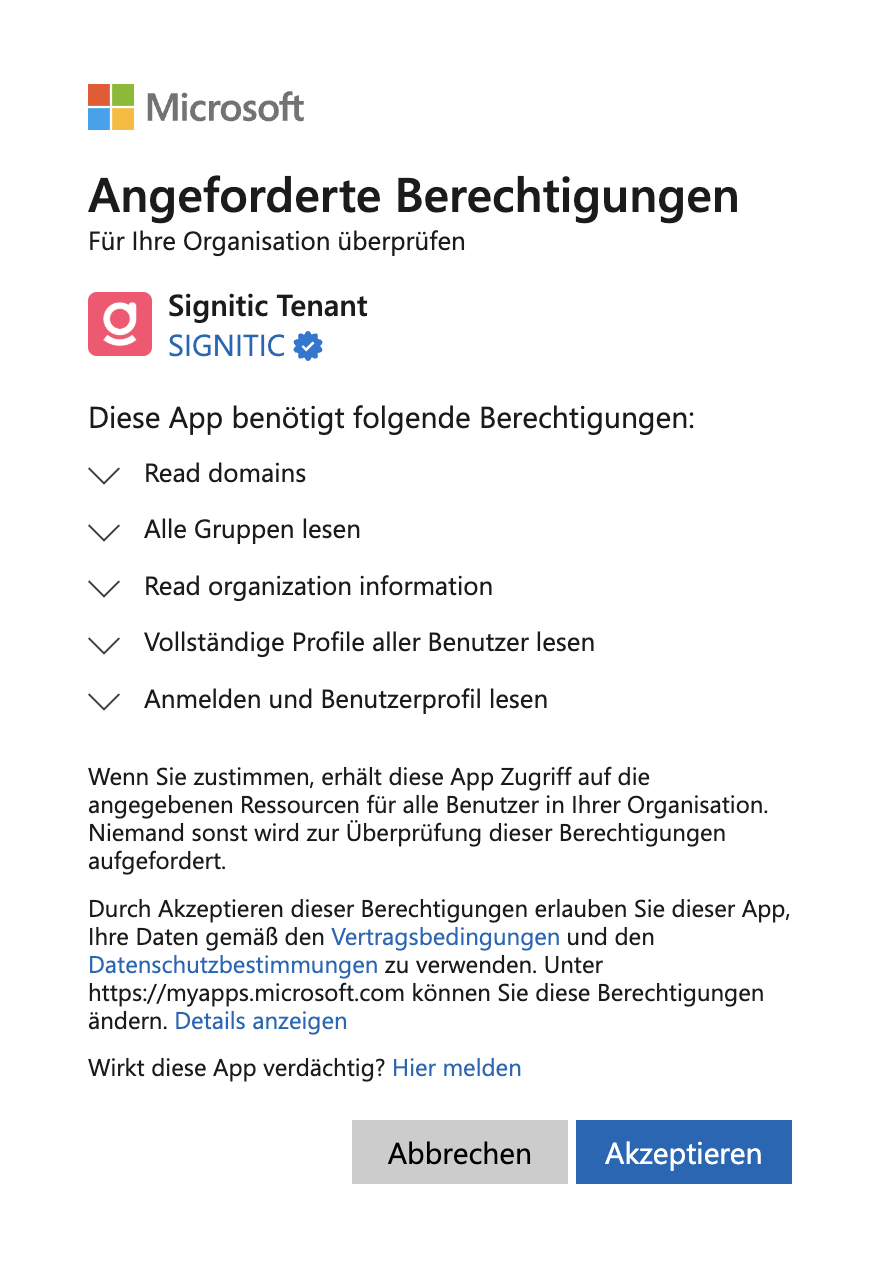
Sobald die erforderlichen Berechtigungen erteilt wurden, werden Sie zu Ihrem neuen Konnektor weitergeleitet.
Ab diesem Zeitpunkt synchronisiert Signitic täglich alle Änderungen in Ihrem Microsoft 365-Verzeichnis – dazu gehören das Hinzufügen, Bearbeiten oder Löschen von Benutzerkonten.
 Einstellungen
Einstellungen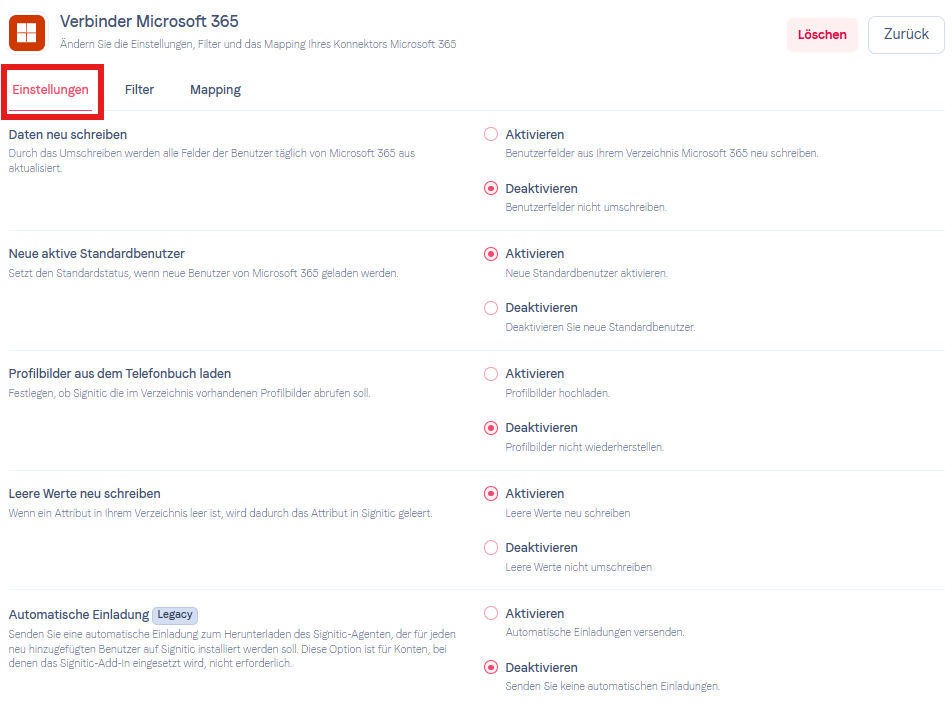
Die Option zur Datenüberschreibung ermöglicht es, täglich alle Benutzerfelder automatisch mit den Informationen aus Microsoft 365 zu aktualisieren.
Konkret bedeutet das:
Möchten Sie, dass bei einer Aktualisierung eines Benutzerattributs in Microsoft 365 dieses neue Attribut automatisch das entsprechende, bereits in Signitic gespeicherte Attribut überschreibt – oder soll der bestehende Wert in Signitic beibehalten werden?
Legen Sie fest, welchen Standardstatus neu aus Microsoft 365 importierte Benutzer erhalten sollen.
Zum Beispiel: Aktiv, Inaktiv oder ein benutzerdefinierter Status.
Aus Performancegründen ruft Signitic standardmäßig keine Profilbilder aus dem Microsoft 365-Verzeichnis ab.
Wenn Sie möchten, dass Benutzerfotos automatisch importiert werden, können Sie diese Funktion hier aktivieren.
Dadurch werden Profilbilder beim Laden von Benutzerdaten regelmäßig mit übernommen.
 Filter
Filter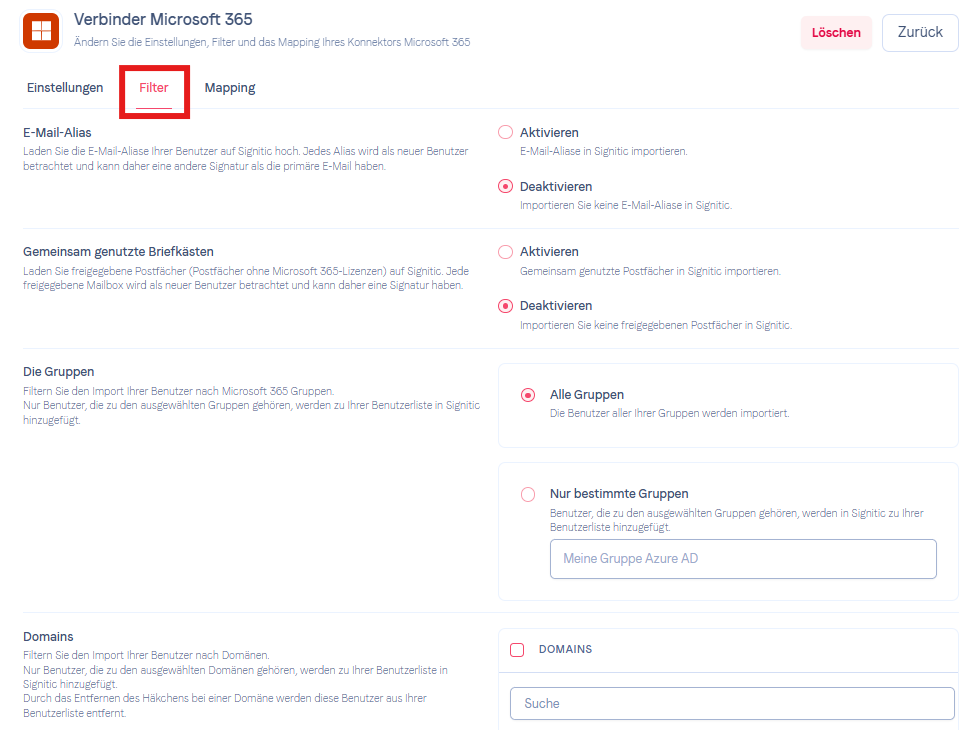
Sie haben die Möglichkeit, die E-Mail-Aliase Ihrer Benutzer in Signitic zu importieren.
Jeder Alias wird dabei als eigener Benutzer behandelt
und kann somit eine individuelle Signatur erhalten – unabhängig von der Haupt-E-Mail-Adresse.
Diese Option ist besonders nützlich, wenn Mitarbeiter mehrere Rollen oder Absenderadressen nutzen und dafür unterschiedliche Signaturen erforderlich sind.
Sie können freigegebene Postfächer (also Postfächer ohne Office 365-Lizenz) in Signitic importieren.
Jedes freigegebene Postfach wird dabei als einzelner Benutzer behandelt
und kann somit ebenfalls eine eigene Signatur erhalten.
Nutzen Sie die Möglichkeit, den Import von Benutzern nach Office 365-Gruppen zu filtern.
Nur die Benutzer, die Mitglied der von Ihnen ausgewählten Gruppen sind,
werden in Ihre Benutzerliste bei Signitic aufgenommen.
 Organisationszuordnung
Organisationszuordnung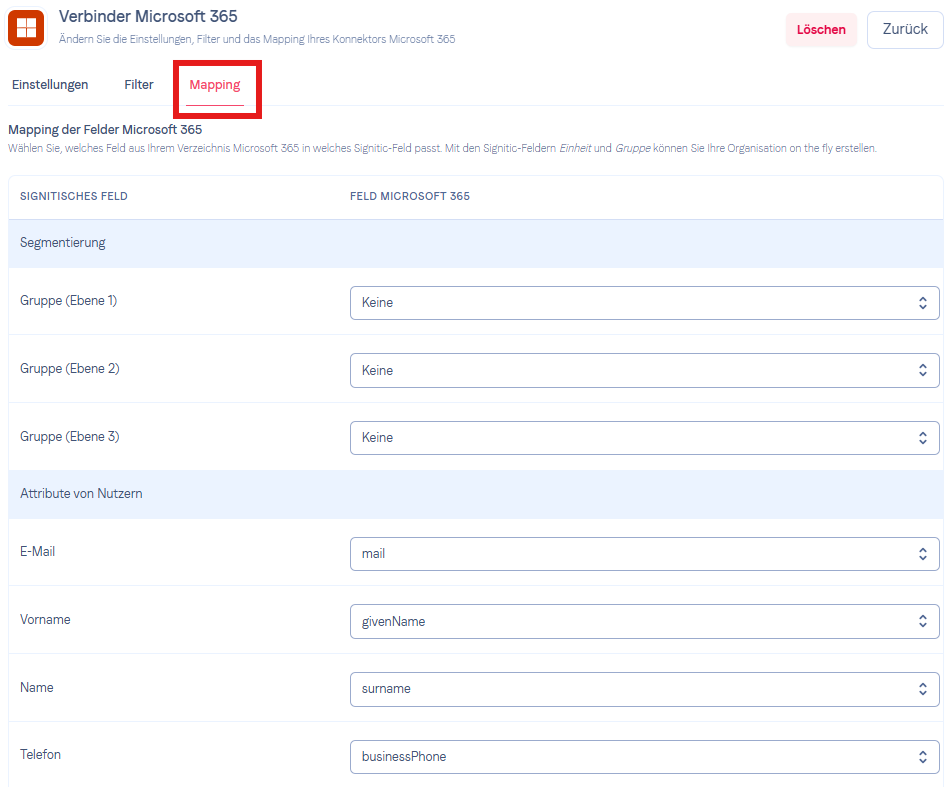
In der Auswahlliste stehen Ihnen drei Felder zur Verfügung, um Ihre Organisation automatisch zu erstellen:
 Hinweis: Signitic übernimmt dabei die Attribute aus den Benutzerprofilen (z. B. Abteilung, Standort, Funktion) – nicht jedoch die Gruppenzuweisungen aus Microsoft 365.
Hinweis: Signitic übernimmt dabei die Attribute aus den Benutzerprofilen (z. B. Abteilung, Standort, Funktion) – nicht jedoch die Gruppenzuweisungen aus Microsoft 365.
Gruppe der Stufe 1
Der Benutzer wird der Entität zugeordnet, die dem Wert des Feldes in Ihrem Verzeichnis entspricht. Falls die Gruppe nicht existiert, wird sie automatisch erstellt. Wenn das Gruppenfeld bei der Zuordnung nicht verwendet wird, wird der Benutzer der Hauptgruppe der Entität zugeordnet.
Gruppe der Stufe 2
Dieses Feld funktioniert wie „Gruppe der Stufe 1“, ermöglicht jedoch den Aufbau einer Organisationsstruktur mit zwei Ebenen von Gruppen. Beispiel: Verwenden Sie dieses Feld, um Ihre verschiedenen Marken, Unterbereiche oder Tochterunternehmen logisch zu trennen..
Gruppe der Stufe 3
Der Benutzer wird automatisch der Gruppe zugeordnet, deren Name dem Wert des entsprechenden Feldes in Ihrem Verzeichnis entspricht.
Existiert diese Gruppe noch nicht, wird sie automatisch erstellt.
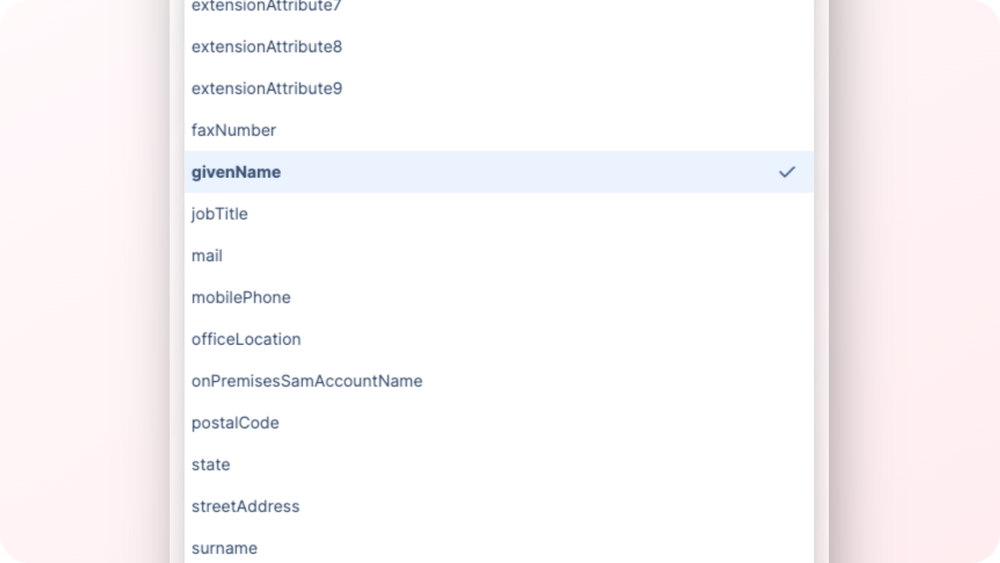
Legen Sie hier fest, aus welchen Quellen die einzelnen Signitic-Felder ihre Benutzerdaten beziehen.
In der linken Spalte sehen Sie die Liste der Zielfelder auf der Signitic-Seite,
in der rechten Spalte können Sie das jeweilige Feld aus Ihrem Microsoft 365-Verzeichnis auswählen.
Diese Einstellungen werden sowohl beim Hinzufügen neuer Benutzer zu Signitic als auch bei der täglichen Synchronisierung verwendet – sofern die Option zur Datenüberschreibung im Connector aktiviert ist.